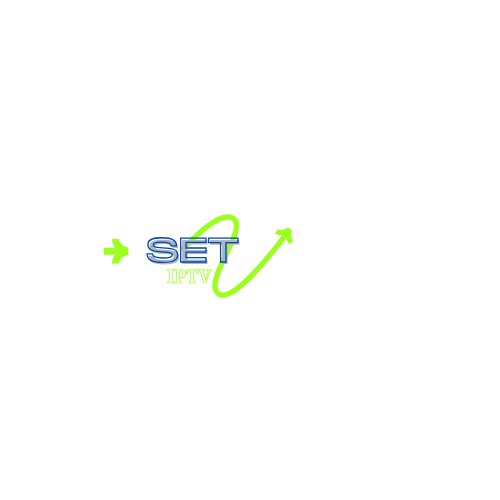Installationen
ANVÄNDER SMART ONE IPTV
Du måste använda controller-appen som heter ”Smart One IPTV” för att fortsätta. Du kan få det i sju dagar gratis. Sedan kan du göra en engångsavgift på 10 $ ungefär och börja använda den.
- Ladda ner Smart One Iptv-appen från butiken
- När du har laddat ner Smart IPTV-appen startar du den.
- Håll en anteckning om MAC-adress som du kan se på skärmen.
- Besök nu denna sida.
- Navigera till avsnittet som heter ”Från m3u Playlist URL”. Du måste ange MAC-adressen här. Du bör också inkludera din unika IPTV-prenumerationsadress (skickas till dig via e-post efter din prenumeration) under fältet som heter M3u.
- Klicka nu på generera.
- Starta om appen och du bör se kanalerna.
ANVÄNDA SMART IPTV
Proceduren är nästan densamma som för Smart One IPTV.
ANVÄNDER IPTV SMARTERS PRO
- Den här appen är vår främsta rekommendation.
- Du kan ladda ner den härifrån
- Logga bara in med xtream-koden som skickas till dig via e-post och du är redo att gå.
Använda MYIPTV-spelare
- Ladda ner MyIPTVPlayer från Windows Store.
- Gå till Inställningar och välj sedan lägg till ny spellista.
- I avsnittet Lista över fjärrkanaler anger du valfritt namn som listnamn och klistrar in webbadressen som vi tillhandahöll via e-post i webbadressfältet.
- Gå tillbaka till Inställningar och välj den kanalspellista som du just har lagt till.
- Gå till kanalavsnittet och njut.
Använda Perfect Player
- Ladda ner m3u-länken som vi skickade via e-post.
- Öppna nedladdningsfilen med hjälp av Perfect Player.
USING XCIPTV
- Download XCIPTV from the Playstore.
- Open the app.
- Choose Xtream Codes API.
- Enter the username, password and API URL received by email.
- Enjoy .
USING IPTV SMARTERS PRO
1. We will first install the Downloader app
This app will help you sideload IPTV Smarters (because browser downloads are not allowed)
2. Click the Find > Search option on the home screen of FireStick

3. Skriv namnet på appen (som är Downloader)
Klicka på alternativet Downloader när det visas i sökresultaten
Välj Downloader-ikonen på följande skärm och ladda ner och installera appen

4. Gå tillbaka till startskärmen för FireStick efter installation av Downloader-appen
Klicka på i menyraden inställningar

5. I Inställningar väljer du alternativet My Fire TV

6. När följande uppsättning alternativ visas på nästa skärm klickar du på Developer Options

7. Klicka på Installera från okända appar

8. Klicka på Downloader för att ändra status till ON

Med detta har du konfigurerat FireStick-inställningarna för att tillåta installation av IPTV Smarters och andra tredjepartsappar. Följ stegen nedan:
9. Du kan nu öppna Downloader-appen
När du kör den här appen för första gången kommer en uppsättning uppmaningar att visas. Avfärda dem tills du ser följande skärm
På den här skärmen måste du klicka på URL-textrutan på höger sida (se till att alternativet Hem i vänstermenyn är valt) där det står "http://

10. Gå vidare och ange följande sökväg i detta fönster: https://www.iptvsmarters.com/smarters.apk
Obs: Du kan också använda den förkortade versionen av URL: en iptvsmarters.com/smarters.apk
Klicka på GO

11. Ge det en minut eller två tills IPTV Smarter laddas ner till din FireStick-enhet

12. När nedladdningen har slutförts kommer Downloader-appen att köra APK-filen och installationen startar
Klicka på Installera

13. Vänta tills installationen är klar

14. Installationen är avslutad med Appen installerad anmälan
Du kan nu välja att klicka på OPEN och komma igång med IPTV Smarters

14. Nu behöver du bara logga in med den xtream-kod som vi skickade till dig.
ANVÄNDA TIVIMATE IPTV-SPELARE
- Gå till Play-butiken
- Sök efter Tivimate IPTV Player och ladda ner den.
- Öppna appen
- Klicka på Lägg till spellista
- Sätt in din IPTV-prenumerations URL (kommer att skickas till din e-post) i avsnittet URL för spellista
- Klicka på Okej och vänta på att kanalerna laddas.
Anslut din MAG-enhet till internet och följ sedan stegen nedan.
- Navigera till Inställningar, Systeminställningar, Servrar och portaler.
- Ställ in IPTV Beast som Portal 1
- Ange URL-adressen i ditt e-postmeddelande till Portal 1 URL-avsnittet.
- Lämna namnet på Portal 2 tomt.
- Lämna URL:en för portal 2 tom.
- Spara och spara.
- Starta om och starta om.
- Nu kommer du att kunna se listan över kanaler.
ANVÄNDER IPTV SMARTERS PRO
- Den här appen är vår främsta rekommendation.
- Du kan ladda ner den från butiken.
- Om du inte hittar den i butiken kan du ladda ner den härifrån.
- När du har installerat väljer du inloggning via Xtream codes API (XC API) och loggar sedan in med användarnamn, lösenord och webbadress som vi skickade till dig.
ANVÄNDA CLOUD STREAM IPTV-SPELARE
- Gå till App Store och ladda ner Cloud Stream IPTV Player.
- Öppna appen.
- Klicka på ”streck”-ikonen i det övre vänstra hörnet.
- I det nedre vänstra hörnet klickar du på ”+” -tecknet
- Klicka på ladda m3u-fil
- Klicka på ladda m3u från webben
- Lägg till URL:en för IPTV-abonnemanget som vi skickade till dig i ditt e-postmeddelande.
ANVÄNDNING AV IPLAY TV
- Gå till App Store och ladda ner iPlay TV.
- Ladda upp URL-länken för IPTV-abonnemang som vi skickade till dig.
- Nu kommer du att kunna se spellistan.
ANVÄNDA GSE SMART IPTV PRO
- Gå till App Store och ladda ner GSE SMART IPTV pro.
- Acceptera EULA-regeln.
- Välj inställningar i det vänstra hörnet.
- Leta reda på menyn som heter ”Fjärrspellistor”
- Välj knappen som heter ”+”
- Ange din IPTV-prenumerationsadress genom att välja add m3u url.
ANVÄNDA KODI KRYOPTON 17
- Starta appen Kodi
- Klicka på TV i menyn till vänster
- Klicka på Add-on browser.
- Klicka på PVR IPTV Simple Client
- Klicka på Konfigurera
- Välj Allmänt
- Ange URL för IPTV-abonnemanget.
- Vänta en stund tills du får aviseringarna laddade.
- Bläddra från huvudmenyn och håll muspekaren över Inställningar.
- Klicka på My Fire TV.
- Välj Utvecklaralternativ.
- Klicka på Appar från okända källor.
- Välj Slå på.
- Gå tillbaka till startskärmen och håll muspekaren över ikonen Sök.
- Skriv in ”Downloader”.
- Välj appen Downloader.
- Klicka på Download & klicka på Open.
- Välj Tillåt om du får den här frågan och klicka på OK.
- Skriv in följande URL exakt som visas här: https://bit.ly/32HqzSz och klicka på Go.
- Vänta på att filen ska laddas ner.
- Klicka på Installera.
- Gå tillbaka till enhetens startskärm och under ”Dina appar och kanaler” klickar du på Se alla.
- Bläddra ner för att hålla muspekaren över IPTV Smarters.
- Klicka på Menu-knappen på fjärrkontrollen (3 horisontella linjer) och klicka sedan på Move to Front.
- När installationen av appen är klar öppnar du den.
- Klicka på Lägg till ny användare
- Välj inloggning med Xtream Codes API
- Ange din prenumerationsinformation och klicka på Lägg till användare
- Vänta tills meddelandet om att användaren har lagts till visas
- Klicka på din profil och njut!
Denna handledning hjälper dig att få en bättre förståelse för hur du tittar på IPTV på din STB Emulator. Följande Set-top-boxar är kompatibla med den.‘STB Emulator’
kan emulera följande IPTV-digitalboxar.
MAG 200
MAG 245
MAG 250
MAG 260
MAG 270
MAG 275
Aura HD
- Som det första bör du besöka Google Play Store och ladda ner STB Emulator.
- Du måste installera STB Emulator och öppna den. Du kan nu se ett avsnitt som heter Mac-adress.
- Du måste klicka på ”Inställningar”, som ligger nära det övre högra hörnet.
- Därefter måste du besöka Profiler.
- Du bör nu klicka på Test Portal. Sedan kan du ”Lägg till profil”.
- Klicka på ”STB Model”.
- Välj din STB-modell.
- Gå till Portal Settings.
- Nu kan du ange portalens e-post, som borde ha kommit till din e-postinkorg.
- Nu måste du välja på skärmupplösning.
- För skärmupplösningen väljer du 1280 x 720
- Existera appen och starta om den.
- Du kan nu se listan över kanaler.
- Du måste besöka Enigma 2 för att få adressen
Du kan navigera till Inställningar, Setup, System Network Device Adapter Settings. Sedan kan du kopiera IP-adressen.
- Gå tillbaka till din PC och ladda ner en programvara som heter Putty.
- Du ska nu öppna PUTTY och följa nedanstående steg.
- Ange den IP-adress som du har kopierat och Port som 23. Anslutningstypen ska vara Telnet. Du kan nu klicka på Open.
- Standardlösenordet bör ställas in på root.
- Du kommer att behöva kopiera URL-raden.
- Använd höger musknapp och sedan enter.
- Skriv reboot på skärmen och tryck enter. Detta kommer att starta om.
- Här är installationsanvisningarna för OpenboxOm du fortfarande har några problem, starta om Wi-Fi-routern och Openbox
- Gå till menyn
- Gå till lokala inställningar för nätverk
- Gå till Nätverksapp
- Gå till IPTV Palace
- Tryck på den gula knappen för att läsa från USB-enheten.
- Nu kan du se kommandot som säger framgång på Openbox.
- Öppna en webbläsare.
- Nu måste du ange M3U URL på den.
- Du kommer att bli ombedd att spara en fil.
- Klicka på Spara som och lägg till valfritt namn.
- Nu kan du kopiera filen till en USB-flash-enhet. Sedan måste du ansluta USB-flashenheten till Openbox.
- Nu måste du ta fjärrkontrollen och följa dessa steg.
- Här är installationsanvisningarna för OpenboxOm du fortfarande har några problem, starta om Wi-Fi-routern och Openbox